多屏互动确实可以很麻烦,但只要你掌握了正确的方法,其实并不难。以下是一个最简单最实用的多屏互动教程,帮助你轻松实现多屏互动:
"一、准备工作"
1. "确认设备兼容性:" 首先,确保你的设备支持多屏互动功能。通常,较新的手机和电视都支持 Miracast、AirPlay 或 DLNA 等无线投屏技术。
2. "确保设备连接到同一网络:" 多屏互动需要设备连接到同一个 Wi-Fi 网络。请确保你的手机和电视连接到同一个网络。
3. "准备投屏内容:" 你可以选择投屏手机上的任何内容,例如照片、视频、网页、演示文稿等。
"二、常见多屏互动方法"
以下列举三种最常见且简单易用的多屏互动方法:
"1. Miracast (无线投屏)"
"适用设备:" 大多数 Android 手机和较新的 Windows PC、电视。
"操作步骤:"
1. "开启手机投屏功能:" 在手机上,进入“设置” > “连接” > “热点和网络” > “无线显示”或“投屏”(具体名称可能因品牌而异),然后开启“无线显示”功能。
2. "连接电视:" 在电视上,进入“设置” > “连接” > “无线显示”或“投屏”,并选择
相关内容:
多屏互动已经成为时下正在悄然兴起的技术,用户通过专门的网络协议,在不同的多媒体终端上可进行多媒体(音频,视频,图片)内容的传输,解析,展示,控制等一系列操作,可以在不同平台设备上同时共享展示内容。
在平常生活中,多屏互动算是电视中一个比较实用的功能,可以将手机上的电影投影至电视上播放,平板上的图片也可以在电视上分享,又或者是将电脑上的内容同步至电视上等等。
下面我们将介绍几种常用的多屏互动方法
一、利用DLNA功能
1.什么是DLNA?
DLNA的全称是DIGITAL LIVING NETWORK ALLIANCE, 其宗旨是解决个人PC,消费电器,移动设备在内的无线网络和有线网络的互联互通,使得数字媒体和内容服务的无限制的共享和增长成为可。
2. DLNA需要什么条件才能使用?
a.家里必须要有无线局域网覆盖
b.手机或者软件需要支持DLAN
c.手机与其他终端都必须在同一无线局域网中,也就是连接在同一个路由器。
3. 如何利用DLNA功能进行多屏互动?
在需要分享的手机中打开DLNA功能(以华为手机为例),一般会在设置选项或快捷栏中。
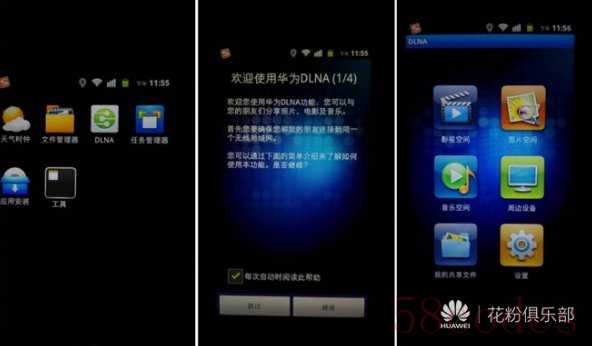
在华为手机下滑通知栏,选择多屏互动,然后选择手机,若是没有则刷新一下,手机则会提示成功连接电视:
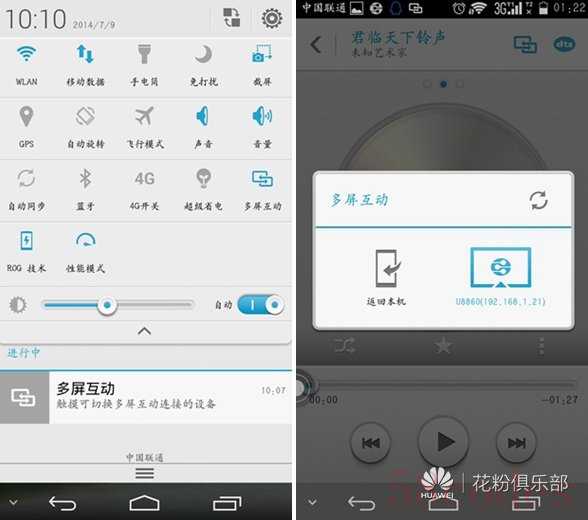
同理图片视频都一样,找到图片或者视频,然后点击同屏分享即可在电视上显示或播放!
值得一提的是,目前很多视频软件都自带DLNA开关,只需在软件设置中打开选项即可。
二、利用AirPlay功能
1.什么是AirPlay?
AirPlay是苹果开发的一种无线技术,可以通过WiFi将iOS 设备上的包括图片、音频、视频通过无线的方式传输到支持AirPlay 设备。
2. AirPlay需要什么条件才能使用?
a.家里必须要有无线局域网覆盖
b.必须是IOS 7.0以上的设备,且设备支持AirPlay。
3. 如何利用AirPlay功能进行多屏互动?
只需打开设备中的AirPlay镜像功能,在选项中找到你需要投影的设备名称,点击连接就可投影成功。
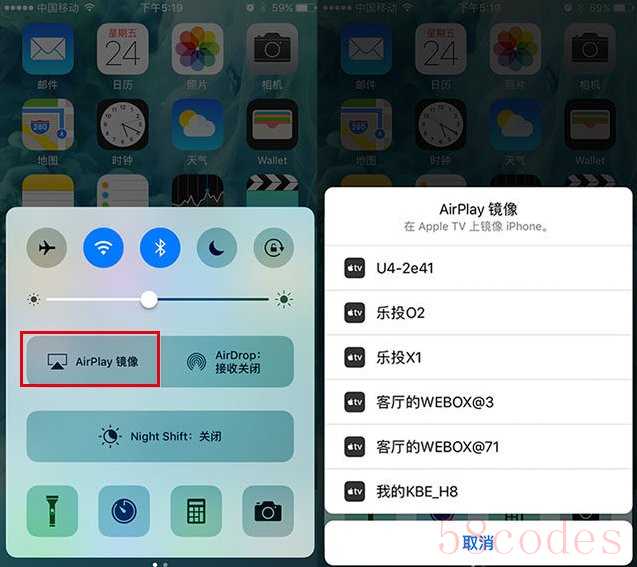
三、利用第三方软件
1.有哪些好用的投屏软件?
这里推荐两款第三方投屏软件:乐播投屏和投屏神器。
2. 投屏软件需要什么条件才能使用?
a.家里必须要有无线局域网覆盖
b.手机与其他终端都必须在同一无线局域网中,也就是连接在同一个路由器。
3.如何利用第三方软件进行多屏互动?
在电视中打开投屏软件(以乐播投屏为例),在手机的乐播投屏APP中选择连接电视。
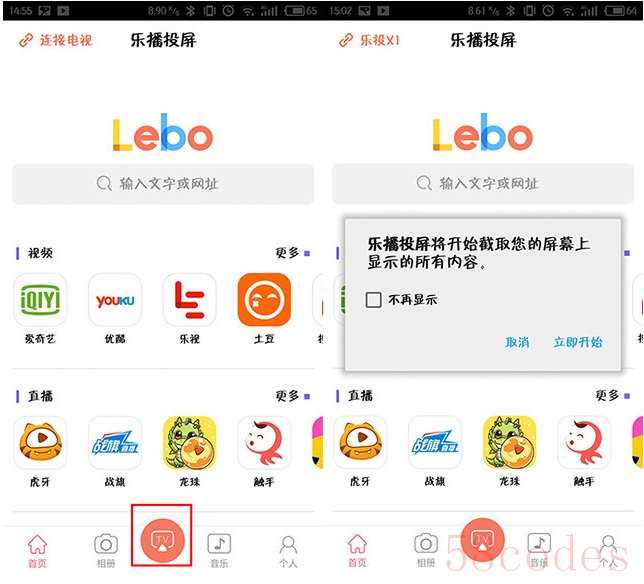
等待连接成功提示出现后,点击下方的TV按钮就可完成投屏。
总结:第一种DLNA方法适用于安卓手机多屏互动,第二钟AirPlay方法适用于苹果手机多屏互动,第三种利用投屏软件几乎适用全设备。用户可根据自身条件选取。
【原标题:多屏互动很麻烦?最简单最实用的多屏互动教程】
 微信扫一扫打赏
微信扫一扫打赏
 支付宝扫一扫打赏
支付宝扫一扫打赏
